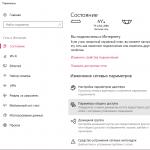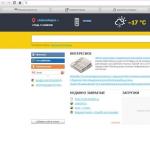В тази статия помислете как да инсталирате WhatsApp за Android. И как да го използваме, предимствата и недостатъците на WhatsApp в сравнение с други пратеници.
Повечето хора не могат да направят без да общуват с близки и приятели дори в деня. Няма значение дали това е разговор по телефона, в режим на видео повикване или чрез SMS. Но списъкът с контакти може да бъде твърде голям и тарифи мобилните оператори непрекъснато нараства. Ето защо мнозина трябва да търсят някаква алтернатива. Тъй като това, приложението WhatsApp се прилага за Android.
Инсталиране на програмата
Разглежданото заявление е кръстосана платформа и поддържа много операционни системи. Но, според статистиката, повечето потребители на смартфони предпочитат операционната система Android, така че обмислете инсталационния процес на WhatsApp за Android.
В OS от Google има частен магазин за кандидатстване, наречен Play Market. или Android Market. (в зависимост от производителя на смартфона). С него можете да инсталирате всяко приложение, включително WhatsApp (изтегляне). Инсталационният процес се извършва на няколко стъпки:
1. Стартирайте магазина android приложения. Търсите да влезете в името на програмата. Тя може да бъде намерена в категорията безплатен софтуер, Подкатегория "комуникация".
 Снимка: Задайте WhatsApp за Android
Снимка: Задайте WhatsApp за Android 3. Ще се появи прозорец, в който ще се покаже списъкът с разрешения за приложението. Трябва да кликнете върху бутона "Приемане".
 Снимка: Задайте WhatsApp за Android
Снимка: Задайте WhatsApp за Android 4. В резултат на това инсталационният файл ще бъде изтеглен и ще започне инсталирането на програмата.
5. След инсталацията в прозореца за съхранение на приложения ще се появи бутон "Open".
 Снимка: Задайте WhatsApp за Android
Снимка: Задайте WhatsApp за Android  Снимка: Задайте WhatsApp за Android
Снимка: Задайте WhatsApp за Android 7. След това страницата се отваря, за да потвърди мобилния номер на потребителя. В полето за въвеждане трябва да въведете мобилен номер И кликнете върху бутона "OK". На този номер SMS съобщението ще бъде изпратено, за да потвърдите номера.
 Снимка: Задайте WhatsApp за Android
Снимка: Задайте WhatsApp за Android 8. Активирането автоматично ще. След това трябва да посочите името си и, ако желаете, прикрепете снимка за аватара. След това кликнете върху бутона "Track".
 Снимка: Задайте WhatsApp за Android
Снимка: Задайте WhatsApp за Android 9. За да приключите регистрацията в нов прозорец, щракнете върху бутона "Следващ", разположен в долната част на екрана. Сега програмата е напълно готова за употреба.
 Снимка: Задайте WhatsApp за Android
Снимка: Задайте WhatsApp за Android Whatsapp.
Потребителите на WhatsApp за Android могат да споделят с приятели видеоклипове, аудио записи, изпращат съобщения, да създават групи по интереси и да комуникират с участниците си, използвайки интернет. Всички тези функции се предоставят абсолютно безплатно. Собствениците на смартфона трябва да плащат само за използвания интернет трафик. Друга удобна функция на програмата е да изпращате данни на местоположението ви под формата на маркировка на Google Карти.
Комуникацията е възможна само с тези приятели на смартфона, от които е инсталиран същото приложение. Той автоматично съставлява списък с контакти, които са пОТРЕБИТЕЛИ Whatsapp.. Предимствата на заявлението включват следното:
- Прост инсталация и регистрационен процес, който отнема малко време;
- Кръстосана платформа (подкрепа за голям брой операционни системи, включително Windows телефон, IOS и дори Symbian);
- Атрактивен дизайн на прозореца на приложения, външен вид които могат да бъдат променени;
- Удобен потребителски интерфейс;
- Огромен брой герои и емотикони, способни да заменят всякакви думи;
- Икономична такса за зареждане на батерията, за разлика от повечето такива програми.
Недостатъци
Приложението е удобно за тези, които също имат приятели активно. Ако необходимостта от изпращане на съобщение се осъществява веднъж дневно или по-малко, по-рационално да се използват обичайните SMS съобщения.
Във всички приложения можете да разпределите и положителни партии и недостатъци. Не изключение е WhatsApp за Android:
- Приложението понякога може да "виси", но това се случва изключително рядко;
- Дълго време съобщенията, съдържащи видеоклип, се изпращат и отварят. Проблемът най-често се крие в ниската скорост на интернет връзката;
- Копирането на кореспонденцията да го изпрати на друг потребител е възможно само чрез отделни фрази;
- Въпреки кръгата си, приложението може да бъде инсталирано само на едно потребителско устройство (задаване на програмата на смартфона, той няма да може да го инсталира на компютъра).
Как да работите с приложението
За да изпратите съобщение до определен контакт, трябва да го изберете от списъка (отворете прозореца за чат). В горната част на левия прозорец ще бъде показан миниатюрен контактен аватар и неговото име, съответстващи записи в книгата с смартфон контакти. Три бутона се намират правилно: под формата на телефон (за повикване) под формата на клип (за прикрепване на изображението, аудио или видео файл) и бутона Настройки. В долната част на екрана има поле за въвеждане на текст за съобщения, бутон за създаване на снимка от камера на устройството, бутон за гласово съобщение И ключът за избор и изпращане на емотикона.
 Снимка: Задайте WhatsApp за Android
Снимка: Задайте WhatsApp за Android До съобщението в диалоговия прозорец се появява "TIK". Тя информира успешното предаване на съобщението на получателя. Когато последният отвори диалога и чете съобщение, се появява още един "тик". Интерфейсът на приложението WhatsApp за Android ви позволява да създавате чат веднага за няколко контакта.
Създателите на заявлението се погрижи не само за функционалността, но и за дизайна, който беше много удобен и приятен. В допълнителни настройки Възможно е да изберете заден план За прозореца за чат за вашия собствен вкус. Може би полезна функция Избиране на текущото състояние на потребителя: "Заетост", "На работа", "Налични" и др.
Най-важното предимство на приложението е възможността да се спестят огромна сума пари за комуникация. Това е особено вярно за тези потребители, които са свикнали винаги да се свързват с техните близки. Също така, този пратеник работи дори в неактивен режим, приемане на съобщения, аудио записи или видеоклипове. Основното е, че смартфонът е активна интернет връзка.
Уважаеми читатели! Ако имате някакви въпроси или има коментари по темата на статията - моля, оставете ги по-долу.
27 февруари, 2017 17:00
Милиони Watsap използват милиони потребители. Приложението осигурява стабилна връзка с друг абонат, независимо от действителното разстояние. В този случай плащането за осъществяване или изпращане текстови съобщения Не е взето. Единственото нещо е необходимо за използване, е постоянна интернет връзка.
Инсталиране на приложения
Най-популярните мобилни платформи в момента са Android и iOS. Вторият е подходящ за смартфони от Apple, докато първият е много по-широк от избора на производителя. Съответно, процедурата за инсталиране трябва да се разглежда поотделно и за двете опции.
Вариант 1: Android
Начинът за инсталиране на WATSAP по телефона не представлява трудности. Потребителите с Android устройства трябва да направят следното:
В приложението, потребителите са поканени да стартират сметка, за която трябва да въведете телефонния номер. Ще дойде съобщение с кода, който трябва да бъде въведен, за да активирате профила. Най-често проверката се извършва автоматично и ръчно писане на цифри няма да се нуждае. Ако активирането се провали, потребителят ще бъде поканен да се обади.
Всички контакти със смартфон телефонен указател ще бъдат автоматично прехвърлени към приложението. До имената на тези абонати, които вече са инсталирали програмата, ще бъде съответната икона.
Вариант 2: iOS
За повечето собственици на притурки Apple няма въпроси с WhatsApp, как да инсталирате по телефона това приложение. Трябва да изпълните следните действия на потребителите на iPhone:
- Отворете App Store.
- При намирането на въвеждането WhatsApp.
- В списъка, който се отваря, кликнете върху иконата на пратеника.
- Изчакайте инсталацията.
След това трябва да стартирате приложението, като кликнете върху неговата икона, която ще бъде разположена на работния плот на смартфона. Следващият етап е да се регистрирате сметка. Профилът е свързан с телефонния номер и в бъдеще няма да е възможно да го промените. 
За да използвате Messenger, ще ви е необходима стабилна интернет връзка. Приложението не губи своята значимост, а публиката му продължава да расте. Функцията WhatsApp е, че приложението работи последователно и осигурява висококачествена комуникация. В същото време разработчиците продължават да подобряват своя продукт, актуализират своята версия.
Добър ден, скъпи читатели! В тази статия ще обясня как да инсталирам WhatsApp на телефона, таблетка android системиабсолютно безплатно, както и как да се регистрирате WhatsApp. Инсталацията и регистрацията на VATSAP ще отнеме само няколко минути.
WhatsApp е пратеник за смартфони и таблети, с нейната помощ можете да обменяте съобщения с приятели, да изпращате аудио, видео и изображения чрез интернет.
В началото на 2016 година WhatsApp стана абсолютно безплатно, за всички потребители без изключение. Общуването с приятели и обмен с тях с различни файлове, ще прекарате само интернет трафик и ако имате неограничен, той се тревожи и изобщо не.
Инсталирайте приложението WhatsApp ще бъде с игрален пазар, можете да изтеглите Watsap от официалния сайт www.whatsapp.com Има версии за Android, Nokia, IOS, Windows Phone, Blackberry, всички от тях на руски.
Ако трябва да инсталирате Whatsapp на компютъра, прочетете следващата ми статия Как да инсталирате WhatsApp на компютър.
Сега нека започнем директно да инсталираме WhatsApp на телефона Android.
Как да инсталирате WhatsApp по телефона
1. Отворете приложението на пазара на плочи на телефона си, допълнително задвижване в лентата за търсене името на необходимото приложение, а именно " Whatsapp.". В резултатите от търсенето ние откриваме Messenger WhatsApp и кликнете върху него.
2. На страницата, която се отваря, щракнете върху бутона "Инсталиране". 
4. След изтегляне и инсталиране на WhatsApp, кликнете върху бутона "Open".

Регистрация Whatsapp.
След като инсталирате WhatsApp на телефона, трябва да се регистрирате какво да правите за това.
1. Ние четем условията за предоставяне на услуги и кликнете върху бутона "Приемане и продължаване". 
2. На страницата "Потвърди номер" трябва да въведете валиден телефонен номер, ще стигнете до него с потвърждение. След като зададете телефонния номер, кликнете върху "OK". 
3. След автоматично активиране трябва да въведете името си, можете да добавите снимка, ако е необходимо. 
4. В последната стъпка на регистрация WhatsApp щракнете върху бутона "Следващ". 
След извършване на тези действияWhatsApp е напълно готов за работа, както можете да видите да инсталирате и регистрирате WhatsApp на телефона е много прост.Най-често WhatsApp е инсталиран на телефоните: Nokia, Samsung, LG, HTC.
Прочетете същото като инсталирате Viber на телефона си . Имам всичко по него, желая ви успех.
Необходимо е да се справим с основната цел на програмата, нейните предимства и характеристики. Приложението е пълноправна мрежа за комуникация на потребители от различни части на света. За по-малко от 5 години на работа броят на потребителите достигна знак от 3 милиарда регистрирани активни сметки (от данни от 2016 г.).
Бюджет телефон С. приложение Vatsap. -
Какво е WhatsApp?
WhatsApp е популярен софтуеркоето изпълнява функцията на пратеника. Използването на програмата е абсолютно безплатно, свързването и предаването на данни се дължи на използването на интернет трафик. От 2016 г. разработчиците организираха възможността да използват разговори по интернет безплатно, независимо от тяхната продължителност и страната, към която потребителят се обажда.
Приложението работи върху всички популярни операционни системи за компютри и мобилни устройства. Въпреки това, най-популярните послушки на Messenger сред потребителите OS Android.. Брой изтегляния в официалния магазин Google Play. достигна до един милиард инсталации.

За разлика от повечето такива пратеници, WhatsApp има лична интернет версия на адрес https://web.whatsapp.com/. За да започнете да работите в браузъра, просто трябва да сканирате код, като използвате камерата на телефона. Без телефон потребителят няма да може да работи с интернет версията на програмата. Също така на мобилното устройство трябва да бъде свързано към глобалната мрежа.
Можете да изтеглите версията за Android на връзката: https://play.google.com/store/apps/details?id\u003dcom.whatsApp&hl\u003dru. Приложението е достъпно на руски език, езикът на инсталираната версия на програмата се определя от Google Play автоматично въз основа на данните за местоположението и местоположението. По всяко време можете да промените езика за управление в WhatsApp.
Инсталиране на програмата може да бъде инсталиран на повечето мобилни устройства: смартфони и таблети Samsung. и други устройства на Android, IPhone., Blackberry, Windows телефон, Ай Пад.
Инсталиране на програмата на Android
Процесът на инсталиране на WhatsApp е доста прост. Следвайте следните правила, за да инсталирате приложението на вашето устройство Android:
- Изтеглете програмата само от официалния магазин от "Google";

Помня! Трябва да изтеглите само с Google Play, в противен случай можете да заразите устройството си с троянски или други видове зловреден софтуер. Предоставената версия на WhatsApp може да изпрати фалшиви SMS съобщения от вашето име или получаване неоторизиран достъп към файлове.
- Ако инсталацията не е започнала и се появява съобщението за грешка, почистете паметта на устройството. В вградената памет трябва да има минимум 20 MB свободно пространство. След инсталацията приложението може да бъде прехвърлено в картата с памет, за да спести място. След като изтеглянето приключи, включете програмата и прочетете прозореца за помощ, който се появява;

- Ако никога не сте използвали приложението, след първото стартиране, таблетът или смартфонът трябва да бъдат регистрирани в системата. Процесът на създаване на сметка е много кратък и прост. Въведете телефонния номер на устройството (смартфон или таблет) в съответното поле и натиснете клавиша OK. Също така, не забравяйте да изберете страната, към която принадлежи телефонният номер, както е показано на фигурата по-долу в примера на смартфона Samsung;

- След това трябва да изчакате, докато номерът ви ще дойде на вашия номер с код за достъп на потребителския профил. Като правило, тази процедура отнема не повече от една минута. Въведете кода в полето Текст, както е показано на фигурата по-долу;

Сега процедурата за инсталиране и регистрация на приложения е завършена. Всички контакти ще бъдат автоматично синхронизирани с вашата книга за контакт.
За да започнете да използвате програмата, изберете желания потребител от списъка с контакти и го извикайте или стартирайте диалоговия прозорец. Уверете се, че устройството е свързано с интернет.

Резултат
Сред предимството използване на Vatsap. Можете да изберете следното:
- Наличност на удобно меню и интерфейс на руски;
- Възможност за синхронизиране на всички контакти и диалози с компютър;
- Наличност на функция за управление на профила от компютър;
- Безплатна употреба. Таксата се начислява само за разговори към телефони на хора, които не са регистрирани в системата.
Тематично видео:
Приложението WhatsApp вече е избрало стотици милиони потребители по целия свят. Първоначално разработчиците осигуряват настройка на приложението само на iPhone. Тъй като популярността на програмата нараства, бяха представени версии за други популярни мобилни платформи. В момента потребителите могат да работят с пратеници и на компютри, без значение какво е инсталирано операционна система, Windows или Mac. Има няколко начина за инсталиране на Vatsap към компютър.
Уеб версия на приложението
Смята се, че една от най-лесните опции се използва за пратеника през браузъра. Единственото ограничение инсталирани от разработчицитее, че уеб браузърът трябва да бъде актуализиран последна версия. Ако това условие е спазено, за устройства на Android, WP, както и Nokia S60, трябва да извършите следното:
След извършване на тези действия в браузъра, ВацApp ще се отвори, което автоматично се синхронизира мобилна версия Приложения.
Използвайте потребителите на iPhone в пратеника, за да отворите настройките и докоснете уеб връзката WhatsApp, останалите действия са подобни на Android устройствата. Важно е да се отбележи, че използването на уеб версията е възможно само с едновременно свързване към мрежата като телефон и компютър. Ако смартфонът е деактивиран от интернет, нищо няма да се покаже на страницата в браузъра.
Използвайте Android емулатор
Друг начин да използвате VATSAP на компютъра е да инсталирате емулатора. За да започнете, програмата ще бъде инсталирана, която ви позволява да работите на компютър с Android приложения. Сред най-популярните могат да бъдат празнувани Bluestacks, допълнителното му предимство е фактът, че това е официалният партньор на Google.
След това трябва да изтеглите инсталационния файл WhatsApp в APK формат. След това трябва да стартирате емулатора и да инсталирате приложението чрез него. За да се регистрирате, ще ви е необходим смартфон с валиден номер, където идва кодът за активиране. Сметка в пратеника ще бъде вързана за този номер.
Този метод е от полза от предишния, че не изисква постоянна връзка с смартфона да използва пратеника. Емулаторът работи почти пълна версия на приложението, в която можете дори да правите аудио и видео повиквания, когато слушалките са правилно свързани.
В допълнение към Vatsap в емулатора, можете също да използвате всяко друго приложение Android приложение, дори игри.
Изтеглете Bluestacks.
Версия на Messenger за PC
Допълнителен начин да отидете в VATSAP чрез компютър, използването на настолна версия на приложението. Разработчиците са пуснали версия за Windows и Mac, но не го рекламирали много, така че за много потребители съществуването все още остава изненада.
За да инсталирате WhatsApp на компютъра е необходимо:

По същество версията на работния плот не е много по-различна от използването на браузър, който да работи с пратеника. Единственото предимство е, че всеки път не се изисква за отваряне на интернет страницата. За да започнете приложението, трябва само да кликнете върху иконата, която ще се появи на работния плот след инсталацията. Въпреки това, като уеб версиите, стабилна интернет връзка се изисква както смартфон, така и компютър.